سؤال
المشكلة: كيفية إصلاح خطأ تحديث Windows 0x800711c7؟
مرحبًا. يبدو أنني لا أستطيع أن أنجح في تثبيت آخر تحديث لمنصة أمان Windows - KB5007651. في كل مرة أحاول تلقي رمز الخطأ 0x800711c7. ماذا علي أن أفعل؟
إجابة محلولة
Windows 11 هو أحدث إصدار لنظام التشغيل من Microsoft. تم إصداره في نهاية عام 2021 واندفع الكثير من الناس لتجربته. ومع ذلك ، اكتشف بعض الناس أن هناك الكثير من المشكلات. لقد كتبنا سابقًا عن مشكلات Windows 11 مثل لن يفتح Windows Defender, تأخير صوت طويل قبل البدء, رموز شريط المهام لا تعمل، إلخ.
في الآونة الأخيرة ، واجه المستخدمون مشكلات عند محاولة تثبيت التحديث الخاص بمنصة أمان Windows - KB5007651. أبلغ المستخدمون عن تلقي خطأ تثبيت 0x800711c7. تم الإبلاغ عن حدوث الخطأ على وجه التحديد للأشخاص الذين يقومون بتشغيل Windows 11 في وضع S.
Windows 11 في الوضع S هو إصدار من Windows 11 يُستخدم للأمان والأداء. لزيادة الأمان ، لا يسمح بتثبيت التطبيقات إلا من Microsoft Store ، ويتطلب Microsoft Edge للتصفح الآمن. يظهر هذا الإصدار من Windows 11 عادةً في أجهزة الكمبيوتر الخاصة بالشركات أو المدارس.
في هذا الدليل ، ستجد 4 خطوات يمكن أن تساعدك في إصلاح خطأ تحديث Windows 0x800711c7. سوف تتعلم كيفية استخدام مستكشف الأخطاء ومصلحها ، وإعادة تشغيل خدمات Windows ، والتبديل من وضع S إذا كنت لا تريد ذلك بعد الآن. إذا قمت بالتبديل إلى إصدار عادي من Windows 11 ولكن المشكلة لا تزال قائمة ، فيجب أن تحاول تشغيل أداة صيانة مثل Reimageغسالة ملابس ماك X9.
يمكنه إصلاح أخطاء النظام المختلفة ، الموت الزرقاء ،[1] الملفات التالفة والتسجيل[2] مسائل. خلاف ذلك ، اتبع التعليمات خطوة بخطوة أدناه بعناية.
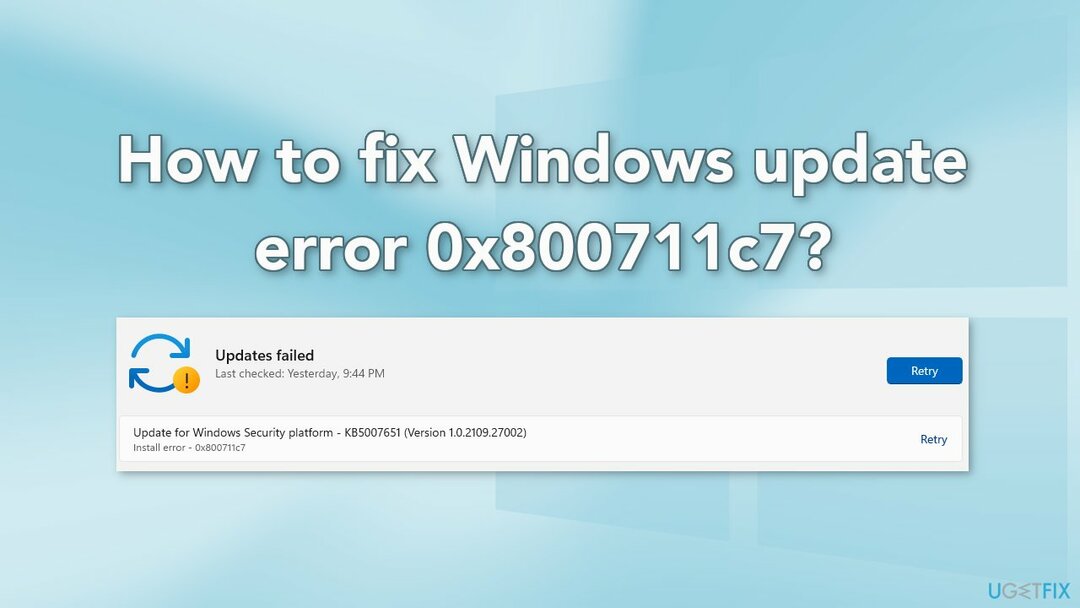
طريقة 1. قم بتشغيل مستكشف أخطاء Windows Update ومصلحها
لإصلاح النظام التالف ، يجب عليك شراء الإصدار المرخص من Reimage Reimage.
- انقر على شبابيك زر وحدد إعدادات
- يختار نظام من الجزء الأيمن ، ثم قم بالتمرير لأسفل في الجزء الأيمن ، وانقر فوق استكشاف الاخطاء
- انقر فوق مستكشفات الأخطاء ومصلحها الأخرى
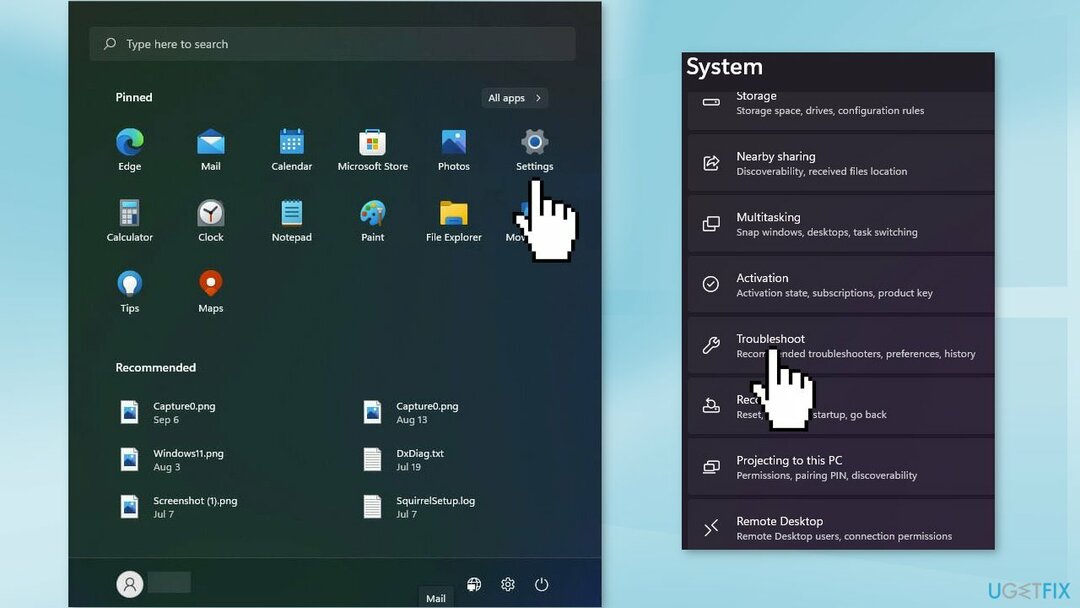
- حدد موقع ملف تحديث ويندوز مستكشف الأخطاء ومصلحها وضرب يجري زر
الطريقة الثانية. أعد تشغيل خدمات Windows
لإصلاح النظام التالف ، يجب عليك شراء الإصدار المرخص من Reimage Reimage.
- يكتب خدمات في شريط البحث وقم بتشغيل الأداة المساعدة للخدمات
- تجد تحديث ويندوز في القائمة
- انقر نقرًا مزدوجًا فوقه ، اضبط ملف نوع بدء التشغيل إلى تلقائي، وانقر يتقدم
- انقر الآن على أعد تشغيل الخدمة
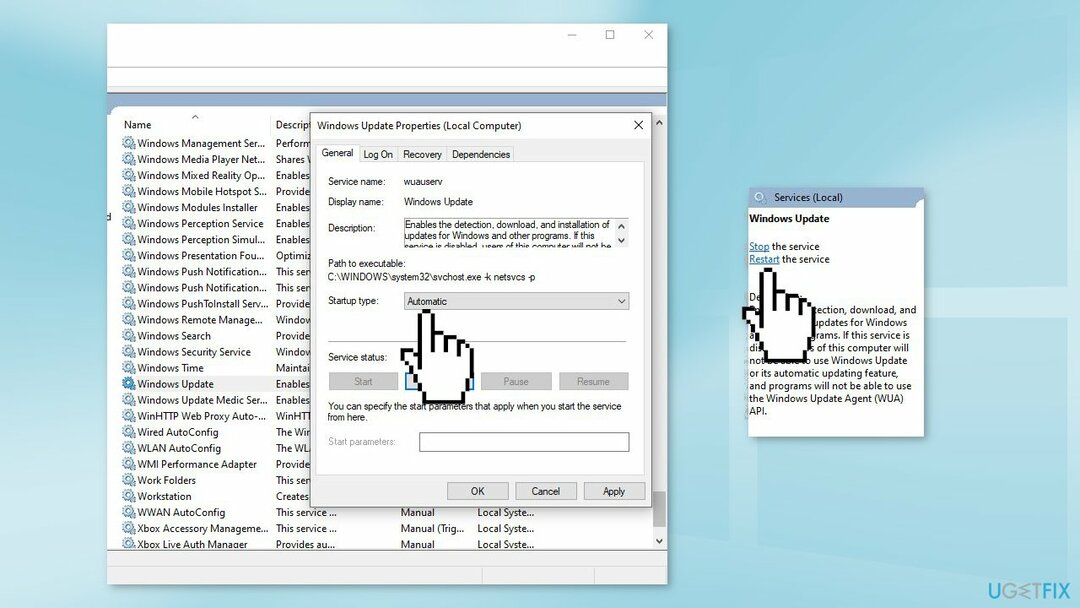
- افعل نفس الشيء مع خدمة النقل الذكي في الخلفية
الطريقة الثالثة. قم بالتبديل من وضع S.
لإصلاح النظام التالف ، يجب عليك شراء الإصدار المرخص من Reimage Reimage.
يستخدم وضع S في Windows لزيادة الأمان. يسمح فقط بالتطبيقات من Microsoft Store ، ويتطلب Microsoft Edge للتصفح الآمن. يبدو أن خطأ التحديث 0x800711c7 يؤثر على المستخدمين الذين يستخدمون وضع S حتى تتمكن من إزالته. ضع في اعتبارك أن هذا الإجراء سيكون دائمًا.
- فتح إعدادات، اذهب إلى نظام و اختار التنشيط
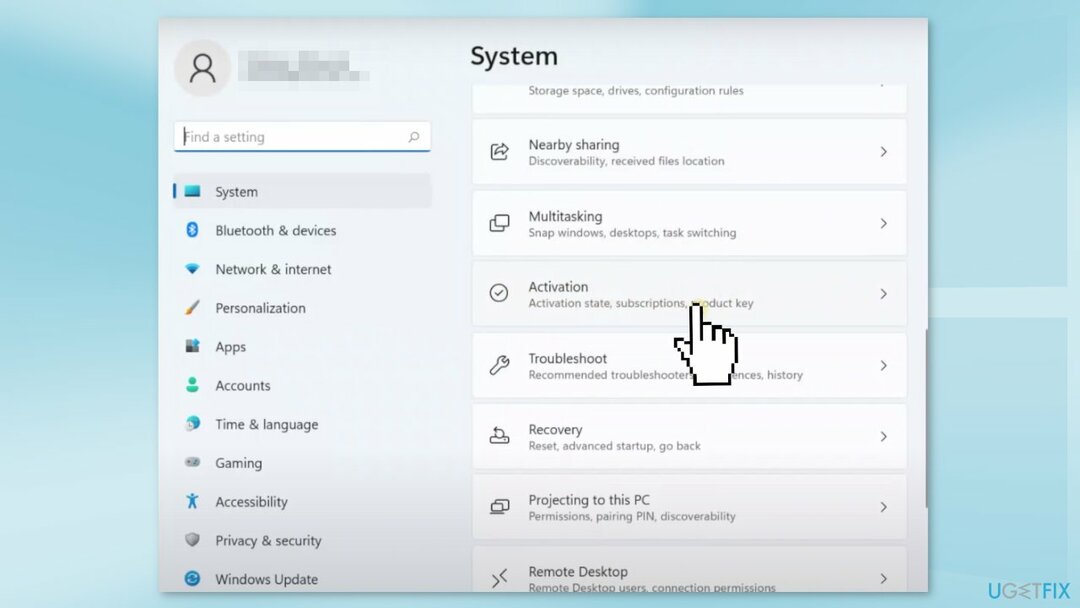
- أعثر على قم بالتبديل إلى Windows 11 Pro ، ثم حدد ملف افتح المتجر زر

- في الصفحة التي تظهر في Microsoft Store ، حدد ملف احصل على زر
- بعد تأكيد هذا الإجراء ، يجب أن تكون قادرًا على تثبيت تحديث KB5007651
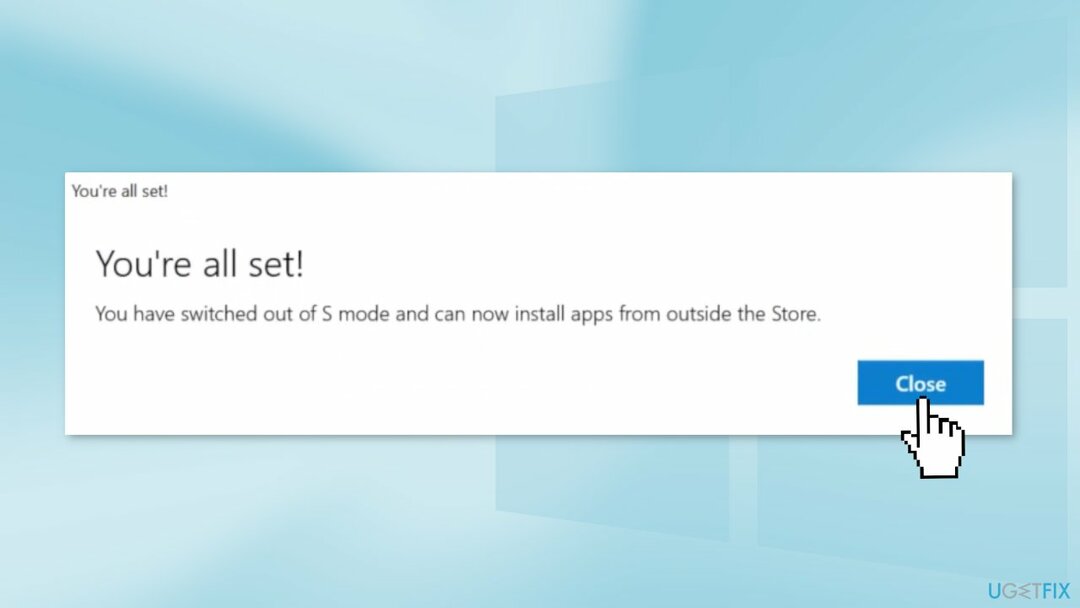
الطريقة الرابعة. انتظر الإصلاح من Microsoft
لإصلاح النظام التالف ، يجب عليك شراء الإصدار المرخص من Reimage Reimage.
إذا لم يساعدك أي من الحلول المذكورة أعلاه في إصلاح خطأ التحديث 0x800711c7 ، فيمكنك الانتظار حتى تلحق Microsoft بهذه المشكلة وتصلحها.
قم بإصلاح أخطائك تلقائيًا
يحاول فريق ugetfix.com بذل قصارى جهده لمساعدة المستخدمين في العثور على أفضل الحلول للقضاء على أخطائهم. إذا كنت لا تريد المعاناة مع تقنيات الإصلاح اليدوي ، فيرجى استخدام البرنامج التلقائي. تم اختبار جميع المنتجات الموصى بها والموافقة عليها من قبل المتخصصين لدينا. الأدوات التي يمكنك استخدامها لإصلاح الخطأ مدرجة أدناه:
عرض
افعلها الآن!
تنزيل Fixسعادة
يضمن
افعلها الآن!
تنزيل Fixسعادة
يضمن
إذا فشلت في إصلاح الخطأ باستخدام Reimage ، فاتصل بفريق الدعم للحصول على المساعدة. من فضلك ، أخبرنا بكل التفاصيل التي تعتقد أنه يجب أن نعرفها عن مشكلتك.
تستخدم عملية الإصلاح الحاصلة على براءة اختراع قاعدة بيانات تضم 25 مليون مكون يمكنها استبدال أي ملف تالف أو مفقود على كمبيوتر المستخدم.
لإصلاح النظام التالف ، يجب عليك شراء الإصدار المرخص من Reimage أداة إزالة البرامج الضارة.

الوصول إلى محتوى الفيديو المقيد جغرافيًا باستخدام VPN
الوصول إلى الإنترنت الخاص هي VPN يمكنها منع مزود خدمة الإنترنت الخاص بك ، و حكومة، والأطراف الثالثة من تتبعك على الإنترنت وتسمح لك بالبقاء مجهول الهوية تمامًا. يوفر البرنامج خوادم مخصصة لأنشطة التورنت والبث المباشر ، مما يضمن الأداء الأمثل وعدم إبطائك. يمكنك أيضًا تجاوز القيود الجغرافية وعرض خدمات مثل Netflix و BBC و Disney + وخدمات البث الشائعة الأخرى دون قيود ، بغض النظر عن مكان وجودك.
لا تدفع لمؤلفي برامج الفدية - استخدم خيارات بديلة لاستعادة البيانات
تعد هجمات البرامج الضارة ، وخاصة برامج الفدية ، أكبر خطر يهدد الصور أو مقاطع الفيديو أو ملفات العمل أو المدرسة الخاصة بك. نظرًا لأن مجرمي الإنترنت يستخدمون خوارزمية تشفير قوية لقفل البيانات ، فلم يعد من الممكن استخدامها حتى يتم دفع فدية في عملة البيتكوين. بدلاً من الدفع للمتسللين ، يجب أن تحاول أولاً استخدام بديل التعافي الطرق التي يمكن أن تساعدك على استرداد جزء على الأقل من البيانات المفقودة. خلاف ذلك ، قد تخسر أموالك أيضًا مع الملفات. من أفضل الأدوات التي يمكنها استعادة بعض الملفات المشفرة على الأقل - استعادة البيانات برو.